- バージョン
- 2.2
- 更新日
- 2003/01/12
- OS
- Windows 95/98/Me/NT
- 言語
- 日本語
- 価格
- 無料
- 提供元
- RH Designs
マウスカーソルの移動やクリックなどのマウス操作をテンキーで操作できるようにするソフトです。
テンキーの 8 キーで ↑、4 キーで ←、5 キーで ↓、6 キーで → へ移動でき、1 キーで左クリック、2 キーで右クリック、3 キーでホイールクリック(中ボタンクリック)、7 キーでマウスホイールを上に回す(スクロール)、9 キーでマウスホイールを下に回す(スクロール)、します。
特にマウスを利用できない環境、マウスの調子が悪い場合や壊れてしまった場合などに本ソフトが活躍します。
Mouse Emulator の使い方
ダウンロード と インストール
- Softpedia へアクセスし、「DOWNLOAD NOW」ボタンをクリックしてダウンロードします。
- ダウンロードした圧縮ファイル(mousemu.zip)を展開し、mousemu.exe から起動します。
※ 本ソフトはインストール不要で利用できます。
使い方
基本的な使い方
本ソフトを起動するとシステムトレイに
※ テンキーでマウスを動かすためには NumLock キーがオンになっている必要があります。
マウス操作に対応するテンキー
| キー操作 | 内容 |
| 1 | 左クリック |
| 2 | 右クリック |
| 3 | ホイールクリック(中ボタンクリック) |
| 4 | 左へ移動 |
| 5 | 下へ移動 |
| 6 | 右へ移動 |
| 7 | マウスホイールを上へ回転(上スクロール) |
| 8 | 上へ移動 |
| 9 | マウスホイールを下へ回転(下スクロール) |
| / | 左クリックを押しっぱなしにする ※もう一度押すと押しっぱなしを解除 |
| * | 右クリックを押しっぱなしにする ※もう一度押すと押しっぱなしを解除 |
| - | ホイールクリック(中クリック)を押しっぱなしにする ※もう一度押すと押しっぱなしを解除 |
マウスの移動速度を変更する
同梱の ~.reg を実行すると、テンキーで動くマウスカーソルの移動速度を変更できます。- FastMouseSpeed.reg
マウスの移動速度を速くします。 - DefaultMouseSpeed.reg
マウスの移動速度をデフォルトにします。 - SlowMouseSpeed.reg
マウスの移動速度を遅くします。
※ 本ソフトが起動している場合は、システムトレイの 

本ソフトを終了する
システムトレイの
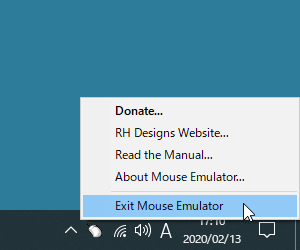
システムトレイアイコンの右クリックメニュー
アンインストールする
展開したフォルダーを削除すれば OK です。マウスの移動速度を変更した場合
マウスの移動速度を変更している場合はレジストリにエントリが追加されています。[HKEY_CURRENT_USER\Software\RH Designs\Mouse Emulator]
Win + R キーを押して表示される「ファイル名を指定して実行」ウィンドウにて「Regedit」と入力して Enter キーを押すとレジストリ エディター画面が表示されます。
レジストリ エディター画面にて「RH Disgns」の項目を検索して削除すれば OK です。
※ ただし、レジストリ エディターの操作を誤ると Windows の動作に影響が出る場合があります。よくわからない場合はレジストリの編集を行わないことをお勧めします。
ユーザーレビュー
-
まだレビューが投稿されていません。
このソフトの最初のレビューを書いてみませんか?

